 查看所有帖子 (pk123)
查看所有帖子 (pk123)回覆: 轉接頭元件的色彩無法顯現 |
||
|---|---|---|

註冊日期:
2013/5/22 9:33 帖子:
163
 |
如果是空調
請找到管道系統 如果是水管 請找到配管系統
2014/10/11 9:25
|
|
 工具箱 工具箱
|
||
回覆: 牆上掃掠/分隔縫 遇到開口的問題 |
||
|---|---|---|

註冊日期:
2013/5/22 9:33 帖子:
163
 |
LOD200:
你會發現如果你的牆是橫跨兩個空間,牆掃略或者是分隔縫都會跟著穿越,他的長度是隨著你的牆長度定義。 如果你兩個空間都是一樣的做法那就沒差,如果兩個空間都不一樣,那麼你會使用的很難過。 LOD300以上: 是將結構與粉刷分開處理,牆掃略或是分隔縫都是在粉刷層處理而不會去影響你的主體結構。 所以200以下使用他會不好使用
2014/10/11 8:38
|
|
 工具箱 工具箱
|
||
回覆: 牆上掃掠/分隔縫 遇到開口的問題 |
||
|---|---|---|

註冊日期:
2013/5/22 9:33 帖子:
163
 |
通常我不會去用牆掃掠或者分隔縫,
會獨立畫空心元件去控制尺寸, 因為牆掃略或是分隔縫,如果你是畫LOD200的標準,你會發現牆掃略非常難用, 會穿越整道牆,如果你不是每個牆段落都需要,他就很難使用了。 建議可以去畫一個空心的原件,或者是去貼牆挖洞口,給他規格,再放進來 就可以小範圍分隔牆, 緊接著是柱子也一樣做法,去找到你的柱子同樣的作法去切割你的柱子吧
2014/10/9 16:58
|
|
 工具箱 工具箱
|
||
回覆: 升降式 除油煙機 |
||
|---|---|---|

註冊日期:
2013/5/22 9:33 帖子:
163
 |
第一張是升起除油煙機
第二章是降下除油煙機,並蓋上面板
2014/10/9 13:59
|
|
 工具箱 工具箱
|
||
回覆: 轉接頭元件的色彩無法顯現 |
||
|---|---|---|

註冊日期:
2013/5/22 9:33 帖子:
163
 |
他跟你的模型品類沒有直接關係 你可看到專案瀏覽器的管道系統 他會直接管制你的材料顏色
2014/10/9 13:55
|
|
 工具箱 工具箱
|
||
升降式 除油煙機 |
||
|---|---|---|

註冊日期:
2013/5/22 9:33 帖子:
163
 |
升降式 除油煙機
分享
2014/10/8 9:27
|
|
 工具箱 工具箱
|
||
回覆: 請教族群匯出的方法 |
||
|---|---|---|

註冊日期:
2013/5/22 9:33 帖子:
163
 |
第一個問題,答覆:
1.你手頭的.rvt檔案室專案檔案 你可藉由該檔案之中的元件..雙擊左鍵 即可進入元件的修改中,再將他存到你的元件庫裡,他便能讓他成為元件,下次可再載入使用。 2.如果你要讓同樣的東西,在不同的專案出現,你可使用該專案檔,儲存為樣板檔, 下次你在做新圖時,直接選擇已存的樣板檔。即可。 第二個問題,答覆: 1.先檢查你在安裝的過程中,是不是材質庫沒有跟著進來。 2.有某些材料,有預設進來專案,但有些是沒有的,沒有的材料,你可以至你的材質庫去找。 3.如果他的預設材料不是你喜歡,或者調整顏色後,未來其他地方會需要用到,那麼建議您做一份,屬於自己的材質庫,這樣不管在元件或者在專案你都可以在自己設定的材質庫找到需要的材質。 第三個問題,答覆: 在專案之中有一些事無法做載入的動作,例如:欄杆的樣式,帷幕牆的框架,牆的樣式等等。 有部分可以利用輪廓的樣板檔,下來做草圖,在"載入專案之中"時,就能使其輪廓加入新的自設檔,但切記要知道自己使用的輪廓定義是什麼,他共分別為圍欄、豎框等等的,只要你設定對,相對應的專案內就可以做調整。 自己可以試試。 怎麼做輪廓,Youtobe內有教學,可以去看看。
2014/9/20 17:50
|
|
 工具箱 工具箱
|
||
回覆: 元件視圖投射 |
||
|---|---|---|

註冊日期:
2013/5/22 9:33 帖子:
163
 |
1.像這樣的窗戶我會建議您把推射窗(可用非窗戶樣板檔建立)拉出來另外畫,畫完之後再放進來這個元件裡頭,然後固定好自己所需的方向。
2.如果他是帷幕牆,請先用牆畫出一道牆,再將帷幕牆崁入牆,因為這樣你的推射窗可以自由移動位子。
2014/9/18 15:54
|
|
 工具箱 工具箱
|
||
回覆: 元件視圖投射 |
||
|---|---|---|

註冊日期:
2013/5/22 9:33 帖子:
163
 |
供參考
2014/9/18 15:17
|
|
 工具箱 工具箱
|
||
回覆: 元件視圖投射 |
||
|---|---|---|

註冊日期:
2013/5/22 9:33 帖子:
163
 |
答1:
這是你的元件本身有問題, 如果你是用外掛,比較不能找出問題,加以解決 如果是自己畫的,就很容易找問題,解決。 首先你到該元件的立面去看,會多出許多細線,把他刪除即可。 答2: 在元件的立面圖..可以發現原始設定的門開標線,你可以把他刪除,再補上自己需要的線條,記得是"""註解"""頁籤裡的細部線,他除了當前的圖才會出現,在其他的圖像不會出現,包含門開的四分之一圓也是這麼設定的。 答3: 如果你不想調整,那麼你有一個方式可以控制他,就是控制,你畫就畫他原設的方向,由你的控制下去調整他的前後左右。這樣一樣可以應用你要的方向。
2014/9/16 20:26
|
|
 工具箱 工具箱
|
||

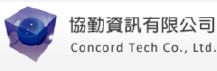







 空調與管件系統.png (55.94 KB)
空調與管件系統.png (55.94 KB)







 Gourment Class - test - 11.jpg (69.59 KB)
Gourment Class - test - 11.jpg (69.59 KB)



